扫掠曲面就是用规定的方式沿一条空间路径移动一条曲线轮廓线而生成的轨迹,如图6.4.9所示。图6.4.9 扫掠曲面截面线串可以由单个或多个对象组成,每个对象可以是曲线、边缘或实体面,每组截面线串内的对象的数量可以不同。单击“扫掠”对话框中的按钮,完成扫掠曲面的创建。图6.4.10 扫掠曲面特征......
2023-10-17
曲面的创建最终是为了生成实体,所以曲面的实体化在设计过程中是非常重要的。曲面的实体化有多种类型,下面将分别介绍。
类型一:封闭曲面的实体化。
封闭曲面的实体化就是将一组封闭的曲面转化为实体特征。图6.6.1所示的封闭曲面实体化的操作过程如下。

图6.6.1 封闭曲面的实体化
 打开文件D:\ugxc10\work\ch06.06\surface_solid.prt。
打开文件D:\ugxc10\work\ch06.06\surface_solid.prt。
 选择下拉菜单
选择下拉菜单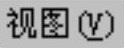
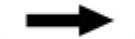


 命令,系统弹出图6.6.2所示的“视图截面”对话框。在对话框的
命令,系统弹出图6.6.2所示的“视图截面”对话框。在对话框的 区域下拉列表中选择
区域下拉列表中选择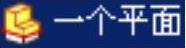 选项,单击
选项,单击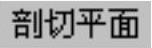 区域的“设置平面至Y”按钮
区域的“设置平面至Y”按钮 ,此时可看到在图形区中显示的特征为片体,如图6.6.3所示,单击
,此时可看到在图形区中显示的特征为片体,如图6.6.3所示,单击 按钮。
按钮。
 选择下拉菜单
选择下拉菜单
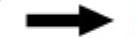
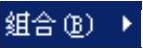
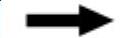
 命令。在“缝合”对话框中均采用默认设置,在图形区依次选取片体1和曲面1(图6.6.4)作为目标片体和工具片体,单击“缝合”对话框中的
命令。在“缝合”对话框中均采用默认设置,在图形区依次选取片体1和曲面1(图6.6.4)作为目标片体和工具片体,单击“缝合”对话框中的 按钮,完成实体化操作。
按钮,完成实体化操作。
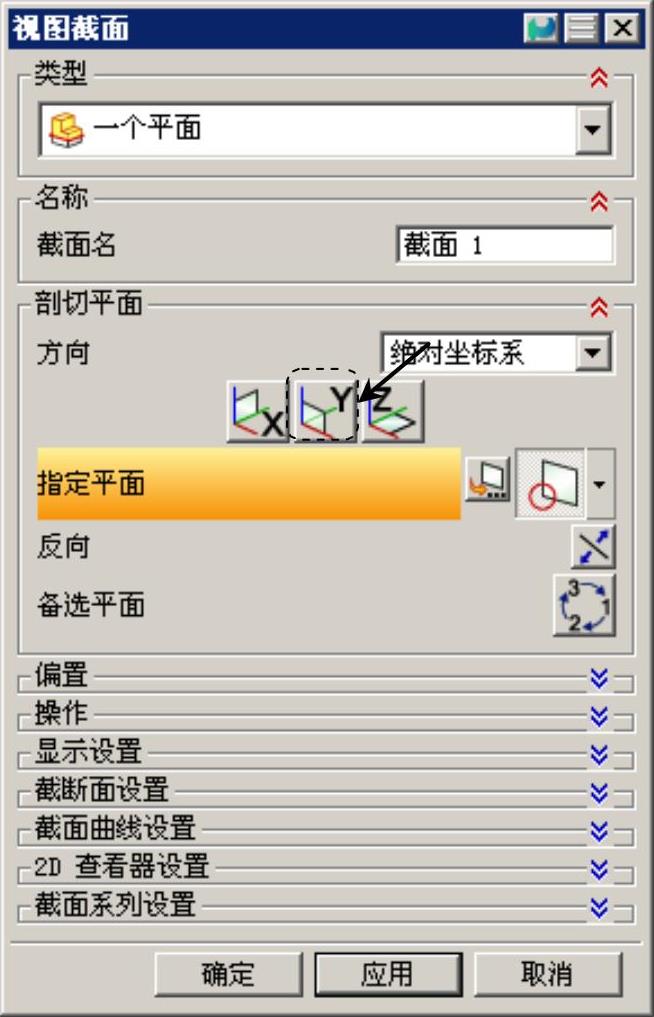
图6.6.2 “视图截面”对话框
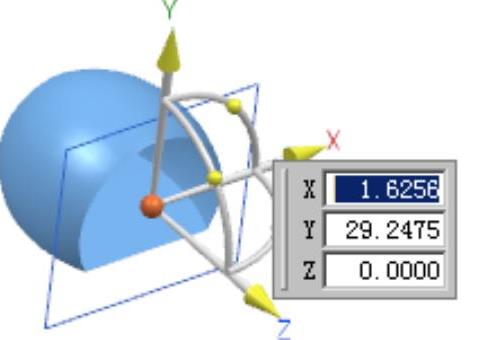
图6.6.3 截面视图
 选择下拉菜单
选择下拉菜单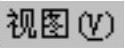


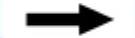
 命令,系统弹出图6.6.5所示的“视图截面”对话框。在对话框的
命令,系统弹出图6.6.5所示的“视图截面”对话框。在对话框的 区域下拉列表中选择
区域下拉列表中选择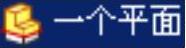 选项,单击
选项,单击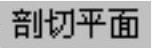 区域的“设置平面至Y”按钮
区域的“设置平面至Y”按钮 ,此时可看到在图形区中显示的特征为实体,如图6.6.6所示,单击
,此时可看到在图形区中显示的特征为实体,如图6.6.6所示,单击 按钮。
按钮。
说明
在UG NX 10.0中,通过缝合封闭曲面会自然生成一个实体。
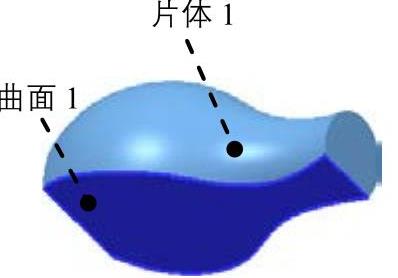
图6.6.4 选取特征
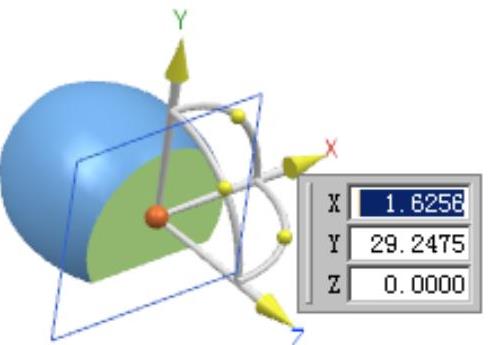
图6.6.5 截面视图
类型二:开放曲面的加厚
曲面加厚功能可以将曲面进行偏置生成实体,并且生成的实体可以和已有的实体进行布尔运算。图6.6.7所示的曲面加厚的一般过程如下。(www.chuimin.cn)
 打开文件D:\ugxc10\ch06.06\thickeness.prt。
打开文件D:\ugxc10\ch06.06\thickeness.prt。
 选择下拉菜单
选择下拉菜单
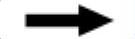


 命令,系统弹出“加厚”对话框。
命令,系统弹出“加厚”对话框。
 在“片体加厚”对话框的
在“片体加厚”对话框的 文本框中输入数值2.5,其他采用默认设置值,在绘图区选取图6.6.7a所示的曲面为加厚的面,采用默认的加厚方向。单击
文本框中输入数值2.5,其他采用默认设置值,在绘图区选取图6.6.7a所示的曲面为加厚的面,采用默认的加厚方向。单击 按钮完成曲面加厚操作。
按钮完成曲面加厚操作。
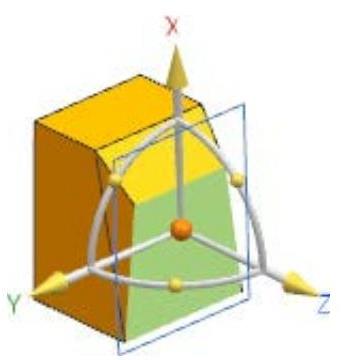
图6.6.6 剖面视图
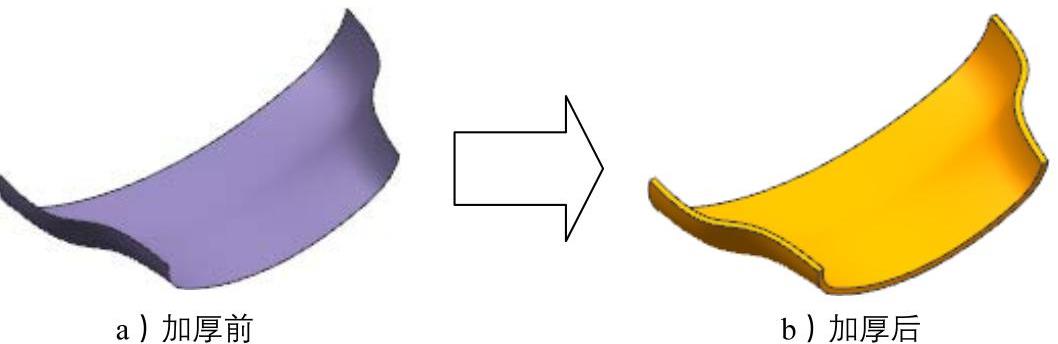
图6.6.7 曲面加厚的一般过程
类型三:使用补片创建实体
曲面的补片功能就是使用片体替换实体上的某些面,或者将一个片体补到另一个片体上。图6.6.8所示的使用补片创建实体的一般过程如下。
 打开文件D:\ugxc10\work\ch06.06\surface-solid-replace.prt。
打开文件D:\ugxc10\work\ch06.06\surface-solid-replace.prt。
 选择下拉菜单
选择下拉菜单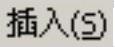
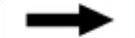
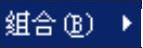
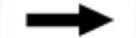
 命令,系统弹出“补片”对话框。
命令,系统弹出“补片”对话框。
 在绘图区选取图6.6.8a所示的实体为要修补的体特征,选取图6.6.8a所示的片体为用于修补的体特征。单击“反向”按钮
在绘图区选取图6.6.8a所示的实体为要修补的体特征,选取图6.6.8a所示的片体为用于修补的体特征。单击“反向”按钮 ,使其与图6.6.9所示的方向一致。
,使其与图6.6.9所示的方向一致。
 单击“补片”对话框中的
单击“补片”对话框中的 按钮,完成补片操作。
按钮,完成补片操作。
注意
在进行补片操作时,工具片体的所有边缘必须在目标体的面上,而且工具片体必须在目标体上创建一个封闭的环,否则系统会提示出错。
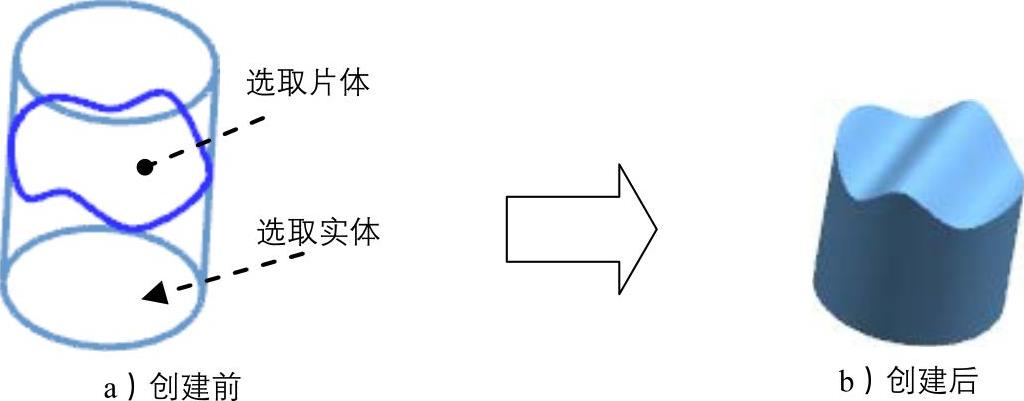
图6.6.8 创建补片实体
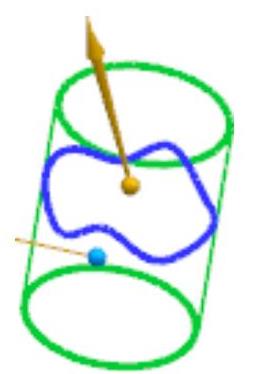
图6.6.9 移除方向
有关UG NX 10.0快速入门及应用技巧的文章

扫掠曲面就是用规定的方式沿一条空间路径移动一条曲线轮廓线而生成的轨迹,如图6.4.9所示。图6.4.9 扫掠曲面截面线串可以由单个或多个对象组成,每个对象可以是曲线、边缘或实体面,每组截面线串内的对象的数量可以不同。单击“扫掠”对话框中的按钮,完成扫掠曲面的创建。图6.4.10 扫掠曲面特征......
2023-10-17

图6.5.4 一般的曲面修剪图6.5.5 截面草图定义拉伸参数。选择下拉菜单命令,系统弹出图6.5.7所示的“修剪片体”对话框。图6.5.12 选择要分割的曲面图6.5.13 选择曲线串图6.5.14 曲面分割预览在“分割面”对话框中单击按钮,完成曲面的分割操作。下面将以图6.5.16所示的修剪与延伸曲面为例,来说明“制作拐角”修剪与延伸方式的一般操作过程。图6.5.15 “修剪和延伸”对话框图6.5.16 修剪与延伸曲面定义刀具面。......
2023-10-17

选择下拉菜单命令,系统弹出“抽取几何特征”对话框。图6.3.5 抽取独立曲面图6.3.6 选取曲面“抽取几何特征”对话框中部分选项的说明如下。图6.3.7 抽取区域曲面打开文件D:\ugxc10\work\ch06.03.04\extracted_region02.prt。在图形区选取图6.3.8所示的曲面作为种子面。在“抽取几何特征”对话框区域中选中复选框,其他参数采用默认设置值。......
2023-10-17

图6.5.20 “延伸曲面”对话框图6.5.21 选取延伸边线定义延伸长度。在图形区选取图6.5.24所示的曲面边线和基准平面1作为测量对象,单击“测量距离”对话框中的按钮,系统返回到“延伸曲面”对话框。图6.5.22 快捷菜单图6.5.23 “测量距离”对话框图6.5.24 选取特征2.“拐角”延伸“拐角”延伸可以在曲面拐角处创建延伸曲面。下面以图6.5.25所示的延伸曲面为例介绍“拐角”延伸的一般操作过程。在“延伸曲面”对话框的下拉列表中选择选项。......
2023-10-17

下面以图8.3.10所示的模型为例,介绍创建“伸直”的一般过程。图8.3.10 钣金伸直选择命令。图8.3.11 “伸直”对话框图8.3.12 选取展开固定面图8.3.13 选取折弯面图8.3.11所示的“伸直”对话框中按钮的功能说明如下。在选取固定面后自动被激活,可以选取将要执行伸直操作的折弯区域(折弯面),当选取折弯面后,折弯区域在视图中将高亮显示。......
2023-10-17

曲面的连续性分析功能主要用于分析曲面之间的位置连续、斜率连续、曲率连续和曲率斜率的连续性。在图形区选取图6.8.1所示的通过曲线组网格曲面的边线作为第一个边缘集,单击中键,然后选取图6.8.1所示的桥接曲面作为第二个边缘集。设置图6.8.2所示的显示参数,然后在区域中选择按钮,则两曲面的交线上自动显示曲率梳,单击按钮完成曲面连续性分析,如图6.8.3所示。......
2023-10-17

图8.2.1 突出块钣金壁(一)创建“平板”的两种类型选择下拉菜单命令后,系统弹出图8.2.2a所示的“突出块”对话框(一),创建完成后再次选择下拉菜单命令时,系统弹出图8.2.2b所示的“突出块”对话框(二)。图8.2.2 “突出块”对话框图8.2.2a所示的“突出块”对话框(一)中的选项的说明如下。......
2023-10-17

UG NX 10.0中提供了多种功能模块,它们既相互独立又相互联系。基本环境是执行其他交互应用模块的先决条件,是用户打开UG NX 10.0进入的第一个应用模块。◆ 编辑UG NX 10.0复合建模的表达式——提供UG NX 10.0和Xess电子表格之间概念模型数据的无缝转换。注意以上有关UG NX 10.0的功能模块的介绍仅供参考,如有变动应以UGS公司最新相关的正式资料......
2023-10-17
相关推荐